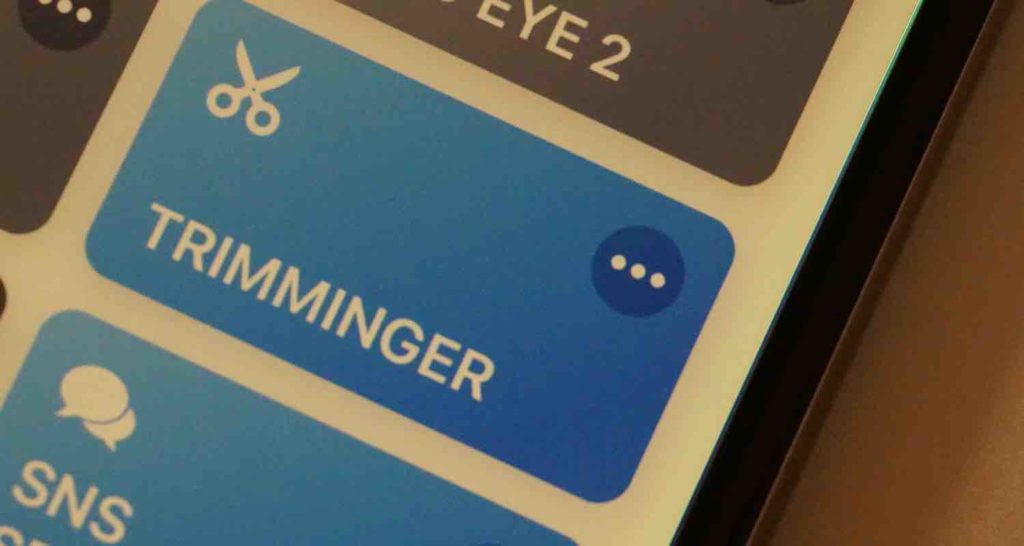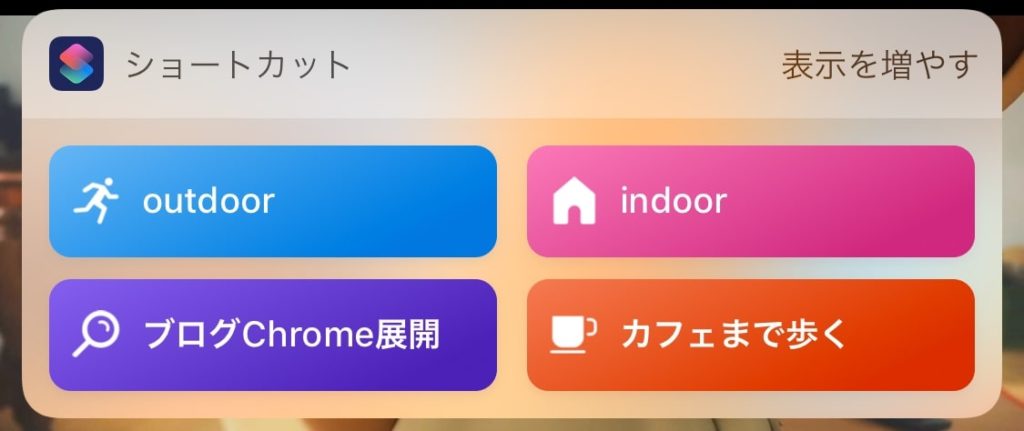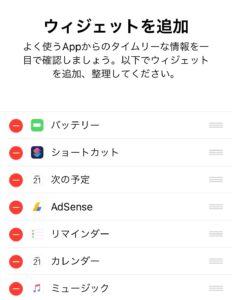ショートカットでトリミングできる圧倒的効率化
それではここからiPhoneショートカットで自動トリミングする流れとダウンロードボタンの紹介です。
注意
今回は端末によっては微調整が必要なショートカットになるため、使用時はあらかじめ想定通りにカットされているか確認してからご利用ください。ショートカットレシピ「TRIMMINGER」
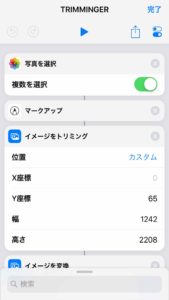
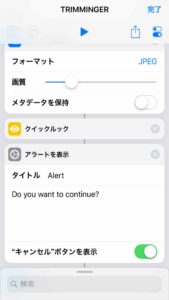
今回のレシピではショートカットでトリミングしたあとにツイート準備に移りますが、用途に応じてカスタマイズ可能なため、調整が必要な方はお試しください。
ショートカットレシピをウィジェットから簡単起動
iPhoneのホーム画面から左のページに移動すると「ウィジェット」と呼ばれる短縮化ツールが利用できます。そこに「ショートカット」を設置しておくと
スワイプしてすぐにショートカットの利用が可能となり、よりショートカットのメリットを活用することが可能です。
様々なアプリケーションがウィジェットに対応しているので、お気に入りを登録して素早いアクセスを実現してみましょう。
関連記事
何かが起きてからは遅いので、その前にできる対策、そして見やすい情報の提供に心がけていきたいですね!
引き続き自動化メディアをお楽しみください。
1 2